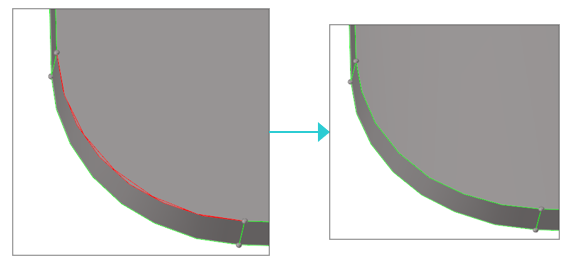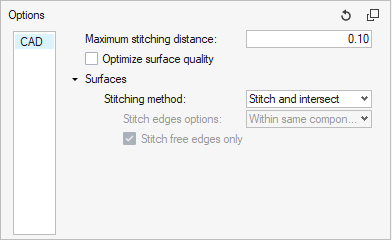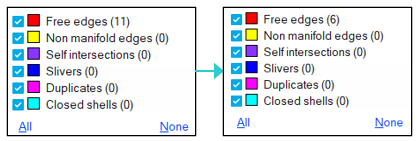CAD形状の読み込みと準備
このチュートリアルでは、CAD形状を読み込んで準備する方法を学習します。
- ビューコントロールツールバーを使用してモデルの整合性を評価します。
- Splitツールを使用して、丸みを持つコーナーから張り出したサーフェスを削除します。
- Patchツールを使用して、モデル内のギャップを埋めるためのサーフェスを作成します。
- Stitchツールを使用してフリーエッジ同士を結合し、トレランスを変更します。
- モデルを再び読み込み、より大きいトレランスを使用してフリーエッジ同士をすばやく結合します。
- モデルを再び読み込み、Surface Repairツールを使用してトポロジーを調整します。
モデルの整合性の評価
このステップでは、ビューコントロールツールバーを使用してモデルの整合性を評価します。
張り出したサーフェスの削除
このステップでは、Splitツールを使用して、丸みを持つコーナーから張り出したサーフェスを削除します。
サーフェスの作成
このステップでは、Patchツールを使用して、モデル内のギャップを埋めるためのサーフェスを作成します。
フリーエッジ同士の結合
このステップでは、Stitchツールを使用してフリーエッジ同士を結合し、トレランスを変更します。
より大きいトレランスを使用したフリーエッジ同士の結合
このステップでは、モデルを再び読み込み、より大きいトレランスを使用してフリーエッジ同士をすばやく結合します。
トポロジーの調整
このステップでは、モデルを再び読み込み、Surface Repairツールを使用してトポロジーを調整します。